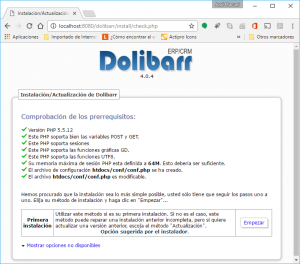Dolibarr es un ERP OpenSource orientado a empresas de tamaño pequeño y mediano, con requerimientos software y hardware muy asequibles. Además está adaptado a las empresas españolas. Aunque se dispone de una demo online, vamos a hacer una instalación local para así poder probarlo de una manera más controlada.
Dolibarr es un ERP OpenSource orientado a empresas de tamaño pequeño y mediano, con requerimientos software y hardware muy asequibles. Además está adaptado a las empresas españolas. Aunque se dispone de una demo online, vamos a hacer una instalación local para así poder probarlo de una manera más controlada.
Hay varios métodos para instalar Dolibarr de manera rápida:
- Bajándonos una instalación sobre WAMP: DoliWamp-x.y.z.exe
- Mediante XAMPP, al que podemos añadir el correspondiente módulo Dolibarr.
- Mediante el Stack Dolibarr de Bitnami.
También podríamos bajarnos una máquina virtual sobre Ubuntu, aunque quizá este caso sea mas idóneo para desarrollo.
En este caso vamos a usar el primer y el tercer método
Versión descargada
Este método tiene la ventaja, entre otras cosas, de que viene configurada por defecto en Español (en los otros casos, deberemos hacer un paso extra para configurar el idioma. Sin embargo está menos empaquetada que la la opción Bitnami y los servicios se quedan levantados por defecto.
Se trata en este caso de una versión 4.
Una vez lanzado el instalador, vamos a dejar los parámetros por defecto. Tan sólo elegiremos «Crear un icono en el escritorio» y el puerto del servidor Apache, que lo pondremos en el 8080 en el caso de que nuestra máquina use el 80 (como es mi caso al usarlo IIS).
Tras esperar el inicio de los servidores ya podemos arrancar nuestra instancia de prueba de Dolibarr, en caso de que tengamos marcado el check correspondiente.
Se nos abrirá entonces una pestaña en nuestro navegador Web por defecto. En este momento comenzará la instalación local de Dolibarr en sí, ya que hasta ahora sólo hemos instalado la infraestructura (Apache, PHP y MySQL).
Sólo nos aparecerá la opción de «Primera instalación» así que, si todo está correcto (checks verdes), podemos empezar.
Para los datos de la siguiente pantalla (servidor Web y datos de la BD), podemos dejar los valores por defecto. Si todo ha ido bien, nos aparecerán todos los checks referentes al archivo de configuración conf.php en verde, con lo que seguiremos con el siguiente paso.
En la siguiente pantalla se deberá haber creado la BD de manera correcta, y continuaremos con el siguiente paso.
Por último, le daremos un nombre al usuario administrador (yo he dejado admin), y un password.
Y ya podremos acceder al área de configuración con el usuario y contraseñas anteriormente descritas. A partir de este momento, y dado que nuestra instalación es local, accederemos mediante la URL http://localhost:8080/dolibarr/
Nada mas acceder a la configuración de nuestra instalación, deberemos configurar los datos de la empresa e instalar algunos módulos.
Introducimos los valores necesarios para configurar la empresa (pulsando Modificar), así como algunos módulos (pulsando sobre el botón de la derecha «OFF/ON»), que en este caso he elegido «Contabilidad», «Productos» y «Stocks/Lotes de producto».
Al instalar los módulos se instalarán otros módulos dependientes. De esta forma la barra de herramientas superior se habrá ido rellenando con nuevos iconos.
Versión Bitnami
Una vez descargada la pila Bitnami, la ejecutamos y seleccionamos los componentes a instalar (aunque lo normal es que sean todos).
Se trata también de una versión 4.
El directorio de instalación.
Y los datos del usuario.
Por último, el puerto del servidor Apache.
No marcamos los checks de configuración del correo ni del despliegue en la nube, y la instalación comenzará. Cuando haya terminado podremos arrancar la pila de Dolibarr y empezar la configuración.
Accedemos a la web y comenzamos la instalación tal y como hicimos en el apartado anterior.
Antes de seguir los mismos pasos que en el apartado anterior, podemos cambiar al idioma Español si no queremos seguir en Inglés. Para ello, en el menú Setup, nos vamos al apartado Display, y pulsamos en el botón Modify, y a continuación guardamos.
A partir de entonces , la instalación será similar a la del apartado anterior.
La pila crea en Windows los servicios dolibarrApache y dolibarrMySQL, configurados para arrancar en Automático. Si sólo queremos probar Dolibarr de manera ocasional, podemos poner el arranque de los servicios en Manual, y los podemos arrancar cada vez que lo necesitemos.
Instalación en MV Bitnami
En este caso, vamos a usar una Máquina Virtual de Dolibarr descargada de Bitnami.
Se trata de una versión 5 en este caso.
Importamos la máquina virtual desde VirtualBox.
Transcurridos unos minutos, ya tenemos la máquina disponible y la arrancamos.
Tras arrancar, nos aparecerá en la pantalla información de la IP de la MV. Si quisiéramos entrar a configurarla, podremos usar el usuario bitnami/bitnami (tras entrar se nos pedirá cambiarlo).
Nos conectamos al servidor Web desde nuestro navegador.
Y podremos entrar a la instalación de Odoo con el usuario user/bitnami.
Podemos cambiar al idioma Español si no queremos seguir en Inglés. Para ello, en el menú Setup, nos vamos al apartado Display, y pulsamos en el botón Modify, y a continuación guardamos.
A partir de entonces , la instalación será similar a la del primer apartado.
En próximas entradas veremos aspectos de la utilización de Dolibarr.